word怎么修改所有页眉?如何一次性的修改word的所有页眉的内容适用于一次性修改word中所有的页脚。今天,学习啦小编就教大家在Word中进行修改所有页眉的操作技巧。
Word中进行修改所有页眉的操作步骤
我们这里以从零开始讲word怎么修改所有页眉,如果你是修改已经存在的一个word文档的页眉,那么请直接跳过1、2、3步。
我们打开word软件,我们得到的是一个空白的word文档,然后点击上面工具栏“视图”,然后“页眉和页脚”,这个在这个空白文档中就多了页眉和页脚,操作如下图所示:
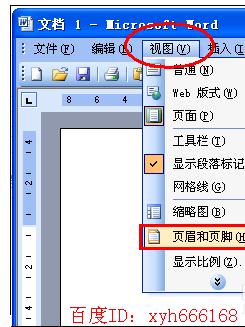
我们在页眉里面输入一些字符,作为我们修改之前的内容,如下图所示。

我们关闭“页眉和页脚”这个工具栏,点击最后边的“关闭”,如下图所示,然后我们在这个word文档里面随便输入一些内容,不想输入一直敲Enter键也可以,主要是为了多弄出几页word文档,方便我们最后查看每页的页眉的内容是否都修改了

我们鼠标双击页眉的任何地方,就会打开“页眉和页脚”的设置对话框,并且把页眉和页脚的内容也弄成了可以修改的。

5删除页眉中我们需要修改的内容,然后输入我们修改的内容,我们再去查看所有页面的“页眉”的内容都被修改了。
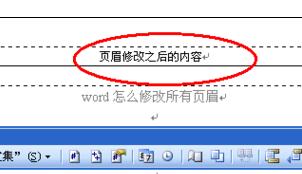
 ,我们将会及时处理。
,我们将会及时处理。 | .. 定价:¥133 优惠价:¥133.0 更多书籍 |
 | .. 定价:¥124 优惠价:¥124.0 更多书籍 |